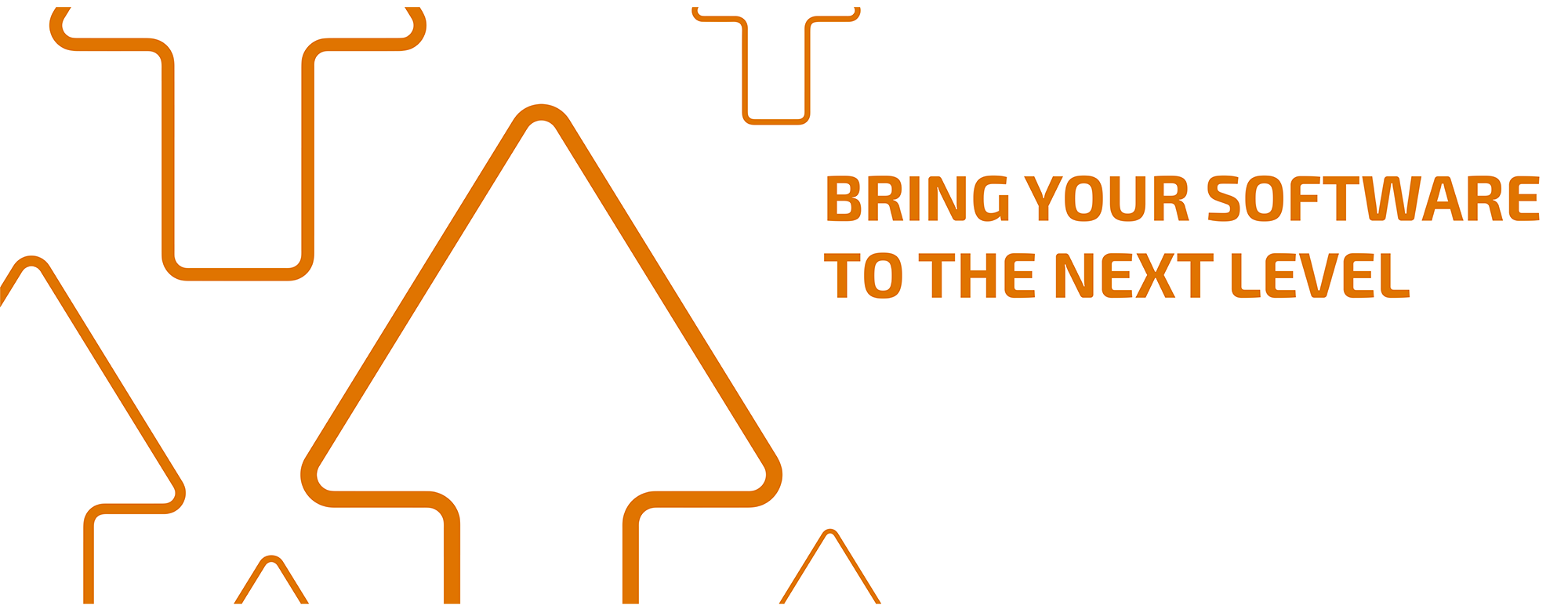¿Quiere actualizar su software?
Actualizar su software puede ayudarle a obtener las últimas funciones, una mayor seguridad y un mejor rendimiento. En esta guía, le guiaremos paso a paso por el proceso de actualización de su software.
- En primer lugar, debe instalar la última versión de su versión actual. Esto garantiza la compatibilidad con la nueva versión. La encontrarás en la zona de descargas. Sólo tienes que seleccionar el software que buscas y, en la selección de versiones, tu versión actual.
- Compruebe si tiene un Value Pack válido. Los clientes con un Value Pack válido obtienen la actualización de forma gratuita. Vaya a la pestaña Licenses en Account & Licenses (Menu > Account & Licenses), haga clic en la licencia que desee comprobar y desplácese hasta la fecha de caducidad del Value Pack. Si no tiene un Value Pack válido, póngase en contacto con nuestro Customer Service Team.
- Si su Value Pack es válido, puede actualizar su licencia. Para ello, envíe un breve mensaje a nuestro Customer Service Team, incluyendo su número de licencia.
- Mientras espera la actualización, debería crear una copia de seguridad de su configuración y, opcionalmente, de sus trabajos de impresión. Vea este vídeo para aprender a crear una copia de seguridad.
- Descargue la nueva versión de software en el área de descargas. Utilice los filtros para su software respectivo y la versión a la que desea actualizarse.
Los siguientes pasos dependen de si tienes una licencia de software o una licencia de hardware (un dongle USB).

LICENCIA DE SOFTWARE
- Se le enviará una notificación en cuanto se actualice su licencia.
- Revoca tu licencia en el menú de Windows (Programs > ProductionserverXX > ProductionserverXX - Revocar la licencia) o simplemente desinstala la versión anterior (recuerda: primero haz una copia de seguridad).
- Instala la nueva versión. Recuerde elegir Licencia de software en la selección del tipo de licencia.
- Para activar su nueva versión, necesita su código de activación. Lo encontrará en Account & Licenses, en la pestaña Licenses.
- Y por último: Restaura tu copia de seguridad (mira este vídeo para saber cómo hacerlo).
LICENCIA DE HARDWARE (DONGLE USB)
- En cuanto se actualice su licencia, recibirá un correo electrónico.
- Instale la nueva versión del software y siga las instrucciones.
- En la pestaña Seleccione el tipo de licencia, elija USB dongle.
- Para actualizar su dongle USB con la nueva licencia, necesita iniciar KeyUpdate.exe. Lo encontrará en C:\ProgramFiles(x86)\ColorGATESoftware\ProductionserverXX. En la ventana KeyUpdate haga clic en Download License File y, tan pronto como vea la información de la licencia a la derecha, haga clic en Update Attached Dongle. Su dongle está ahora conectado con su nuevo archivo de licencia y puede iniciar su software.
- Nota: si su ordenador no tiene conexión a Internet, descargue el nuevo archivo de claves en la pestaña Licenses en Account & Licenses en otro ordenador que esté conectado a Internet.
- Y por último, pero no por ello menos importante: Restaura tu copia de seguridad (mira este vídeo para saber cómo).
LE DESEAMOS MUCHO ÉXITO CON SU NUEVO SOFTWARE.
Si tiene alguna pregunta, póngase en contacto con nuestro Customer Service Team.